Umplând interiorul unui computer de bază, bun pentru uz casnic, într-un dispozitiv cu dimensiunile abia de mărimea unui candy bar, Intel Compute Stick oferă o modalitate revoluționară de a realiza un computer cu adevărat în mișcare. Și, din moment ce vine cu Bluetooth integrat, îl puteți asocia fie cu un mouse și tastatură Bluetooth, fie cuplați mouse-ul și tastatura USB mai tradiționale (printr-unul dintre aceste hub-uri USB) pentru controlul PC-ului stick. Dar mouse-ul și tastatura sunt singurul mod de a interacționa cu noul tău stick PC?
Nu de la distanță, deoarece este posibil să controlați computerul Intel Compute Stick PC cu un smartphone iOS sau Android. Dar, înainte de a ajunge la asta, iată câteva lucruri de bază de care aveți nevoie pentru a vă configura în avans.
Cerinte de baza
- Tastatură Intel Remote aplicație (disponibilă pentru iOS și Android) instalată pe telefonul smartphone.
- Gazdă tastatură Intel Remote aplicație desktop instalată și care rulează pe computerul Intel Compute Stick.
- Atât computerul Intel Compute Stick, cât și smartphone-ul ar trebui să fie conectate la aceeași rețea Wi-Fi.
Cum se controlează computerul Intel Compute Stick PC cu smartphone?
Pasul 1: Cu Gazdă tastatură Intel Remote aplicația care rulează în tava de sistem, deschideți fișierul Tastatură Intel Remote aplicației de pe telefonul smartphone (iOS sau Android). Dacă ambele dispozitive se află pe aceeași rețea Wi-Fi, ar trebui să vedeți numele PC-ului stick în aplicație. Apăsați pe numele computerului.
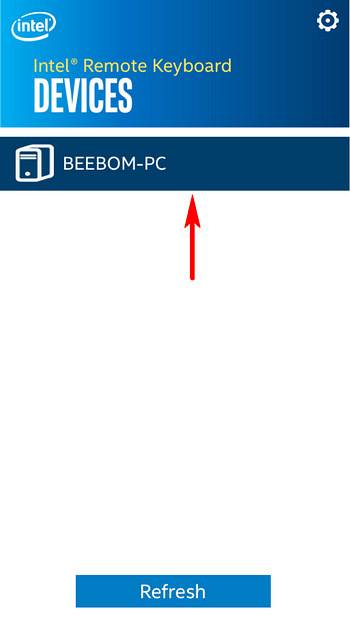
Pasul 2: Ar trebui să vedeți acum un cod QR care apare pe afișajul conectat la Intel Compute Stick. În cele din urmă, utilizați aplicația Intel Remote Keyboard pentru a scana codul QR și a asocia cele două dispozitive.
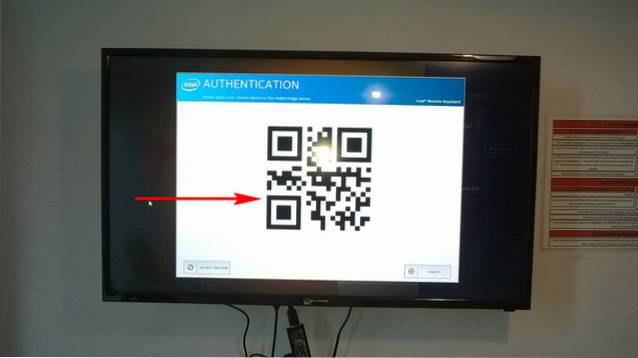
Asta e tot ce trebuie, oameni buni. Acum sunteți gata să vă controlați computerul Intel Compute Stick cu smartphone-ul dvs. Dope, corect?
Ce puteți face cu aplicația Intel Remote Keyboard?
Aplicația Intel Remote Keyboard vă permite să simulați funcționalitatea unui mouse și a unei tastaturi fizice prin intermediul ecranului tactil al smartphone-ului dvs. și multe altele. Iată ce puteți face cu el:
- Utilizați ecranul tactil ca trackpad al mouse-ului. Puteți chiar roti smartphone-ul în orientare peisaj pentru a accesa trackpad-ul complet și puteți modifica sensibilitatea indicatorului mouse-ului (prin setările aplicației).
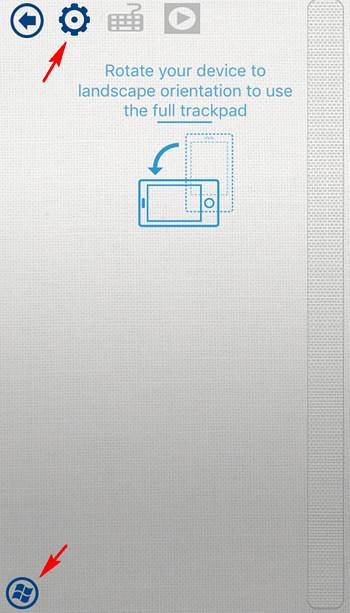
- Accesați tastatura de pe ecran, completată cu tastele săgeată și tastele modificatoare (de exemplu, Ctrl, Alt) pentru a introduce în orice câmp de text de pe computerul Intel Compute Stick PC.
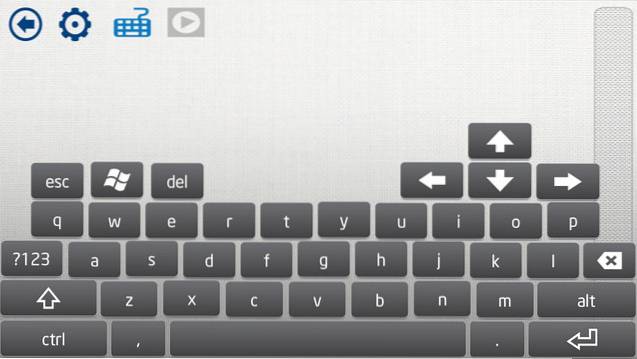
- Utilizați gesturi de glisare a marginilor pentru a accesa caracteristici specifice Windows 8.1, cum ar fi Bara de farmece și lista aplicațiilor care rulează în prezent.
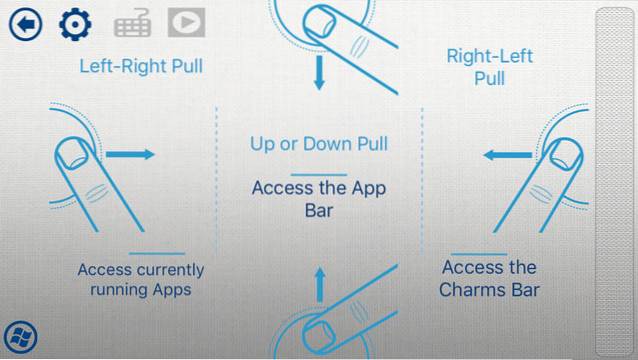
- Controlați redarea media (redare, pauză etc.) și volumul prin intermediul comenzilor tactile de pe ecranul smartphone-ului.
VEZI ȘI: Recenzie Intel Compute Stick PC: Bine, dar nu perfect
Transformați smartphone-ul într-o tastatură și mouse fără fir
Fără îndoială, capacitatea de a vă controla PC-ul stick cu smartphone-ul iOS sau Android este una dintre cele mai tari caracteristici ale Intel Compute Stick. Acordat, nu este cel mai rapid sau cel mai eficient mod de interacțiune cu computerul dvs., dar poate fi foarte util în cazurile în care nu doriți să vă deplasați cu un mouse și o tastatură suplimentară cu Intel Compute Stick. Dă-i un vârtej și comunică-ne gândurile tale în comentariile de mai jos.
 Gadgetshowto
Gadgetshowto


